パスワードを忘れた場合、どうすればWindows 8にアクセスできますか?
account.live.com/password/resetにアクセスし、画面の指示に従います。忘れたWindows8パスワードは、Microsoftアカウントを使用している場合にのみ、このようにオンラインでリセットできます。ローカルアカウントを使用している場合、パスワードはMicrosoftオンラインに保存されないため、Microsoftオンラインでリセットすることはできません。
Windows8のログイン画面をバイパスする方法
- スタート画面から、netplwizと入力します。 …
- [ユーザーアカウント]コントロールパネルで、自動的にログインするために使用するアカウントを選択します。
- アカウントの上にある「ユーザーはこのコンピューターを使用するには、ユーザー名とパスワードを入力する必要があります」というチェックボックスをクリックします。 [OK]をクリックします。
解決策1:他のログオン方法でWindows8のパスワードをリセットします。
- 方法1:別の管理者アカウントでログオンします。
- 方法2:PINコードを使用してログオンします。
- ステップ1:Windows8セットアップディスクからコンピューターを起動します。
- ステップ2:コマンドプロンプトを開きます。
- ステップ3:ファイルを上書きします。
- ステップ4:Windows8のパスワードをリセットします。
- ステップ1:WindowsPasswordRefixerを入手します。
パスワードを取得するにはどうすればよいですか?
パスワードを忘れた
- パスワードを忘れた場合にアクセスします。
- アカウントのメールアドレスまたはユーザー名を入力してください。
- [送信]を選択します。
- 受信トレイでパスワードリセットのメールを確認してください。
- メールに記載されているURLをクリックして、新しいパスワードを入力してください。
Windows 8でロック画面のパスワードを削除するにはどうすればよいですか?
Windows8でパスワードを削除する
- Windows+Rキーを同時に押します。
- 実行ボックスにnetplwizと入力し、Enterキーを押します。
- [ユーザーアカウント]ダイアログボックスで、自動的にログオンするアカウントをクリックします。 …
- [OK]をクリックします。
- [自動ログオン]ダイアログボックスで、ユーザーのパスワードを2回入力し、[OK]をクリックします。
コマンドプロンプトを使用してWindows8パスワードをバイパスする方法については、コマンド「netuseruser-accountnew-password」を入力するだけです。 。 「exit」コマンドを入力し、Enterキーを押して、ログイン画面に戻ります。 Windows 8パスワードバイパスコンピューターにログインしたら、Utilman.exeの名前を変更するだけです。
パスワードを確認できますか?
保存したパスワードを表示するには、passwords.google.comにアクセスしてください 。そこに、パスワードが保存されているアカウントのリストがあります。注:同期パスフレーズを使用している場合、このページからパスワードを確認することはできませんが、Chromeの設定でパスワードを確認することはできます。
パスワードを忘れた場合、どうすればリセットできますか?
パスワードを変更する
- Androidスマートフォンまたはタブレットで、デバイスの設定アプリGoogleを開きます。 Googleアカウントを管理します。
- 上部にある[セキュリティ]をタップします。
- [Googleにログイン]で、[パスワード]をタップします。サインインが必要な場合があります。
- 新しいパスワードを入力し、[パスワードの変更]をタップします。
パスワードを忘れたときに電話に入るにはどうすればよいですか?
Android4.4以下
この機能を見つけるには、最初にロック画面で間違ったパターンまたはPINを5回入力します。 「パターンを忘れた」、「PINを忘れた」、または「パスワードを忘れた」ボタンが表示されます。タップします。 Androidデバイスに関連付けられているGoogleアカウントのユーザー名とパスワードを入力するよう求められます。
-
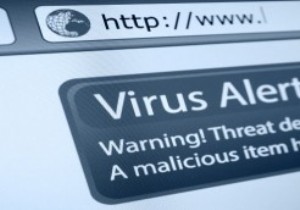 ブラウザハイジャックからWindowsコンピュータを保護する方法
ブラウザハイジャックからWindowsコンピュータを保護する方法ブラウザハイジャックとは、ブラウザ(またはユーザー)の脆弱性を利用して、ハイジャック犯の利益に役立つ方法でユーザーのコンピュータを侵害する行為です。多くの場合、ブラウザハイジャックにより、指定したホームページ以外のページでブラウザが起動する可能性があります。作業中に静かに監視し、パスワードやその他のデータを盗むことがあります。ハイジャッカーが実際にブラウザを危険にさらす可能性のある方法はいくつかあります。それぞれについて詳しく説明し、発生を防ぐ方法についても説明します。 注 :この記事は特にWindowsコンピュータを対象としていますが、セキュリティの問題はどのOSでも発生する可能性があります
-
 起動後にWindows8のログイン画面をバイパスする方法
起動後にWindows8のログイン画面をバイパスする方法起動またはスリープ後にWindows8のログイン画面でユーザー名とパスワードを使用してサインインするのが面倒だと思いますか?これを回避する方法についての気の利いたハックがあります。これは、システムがユーザー名とパスワードを自動的にサインインすることを意味します。 ロック画面の無効化の微調整と組み合わせると、数秒でデスクトップに移動します。ただし、この調整を実装すると、特に複数のユーザーと共有している場合は、コンピュータにセキュリティリスクが発生するため、自己責任で行ってください。 レジストリエディタでキーを編集および作成する方法を理解し、コマンドプロンプトの使用方法に関する基本的な知識があ
-
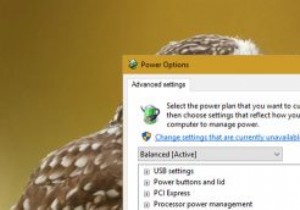 Windows10でアダプティブブライトネスを有効または無効にする
Windows10でアダプティブブライトネスを有効または無効にするアダプティブブライトネスは新しいものではありません。近年ラップトップを購入した場合、環境光センサーが組み込まれているため、システムでデフォルトで有効になっている可能性があります。 アダプティブブライトネスは、周囲の光に応じて画面の明るさを調整するシンプルな機能です。私たちがいつも当たり前と思っているスマートフォンの機能を覚えていますか?はい、まさにその通りです。アダプティブブライトネスは、周囲の状況に応じてディスプレイを暗くしたり明るくしたりするため、どこにいてもディスプレイが暗すぎたり明るすぎたりすることはありません。そうは言っても、Windows 10では、アダプティブブライトネス機能は
